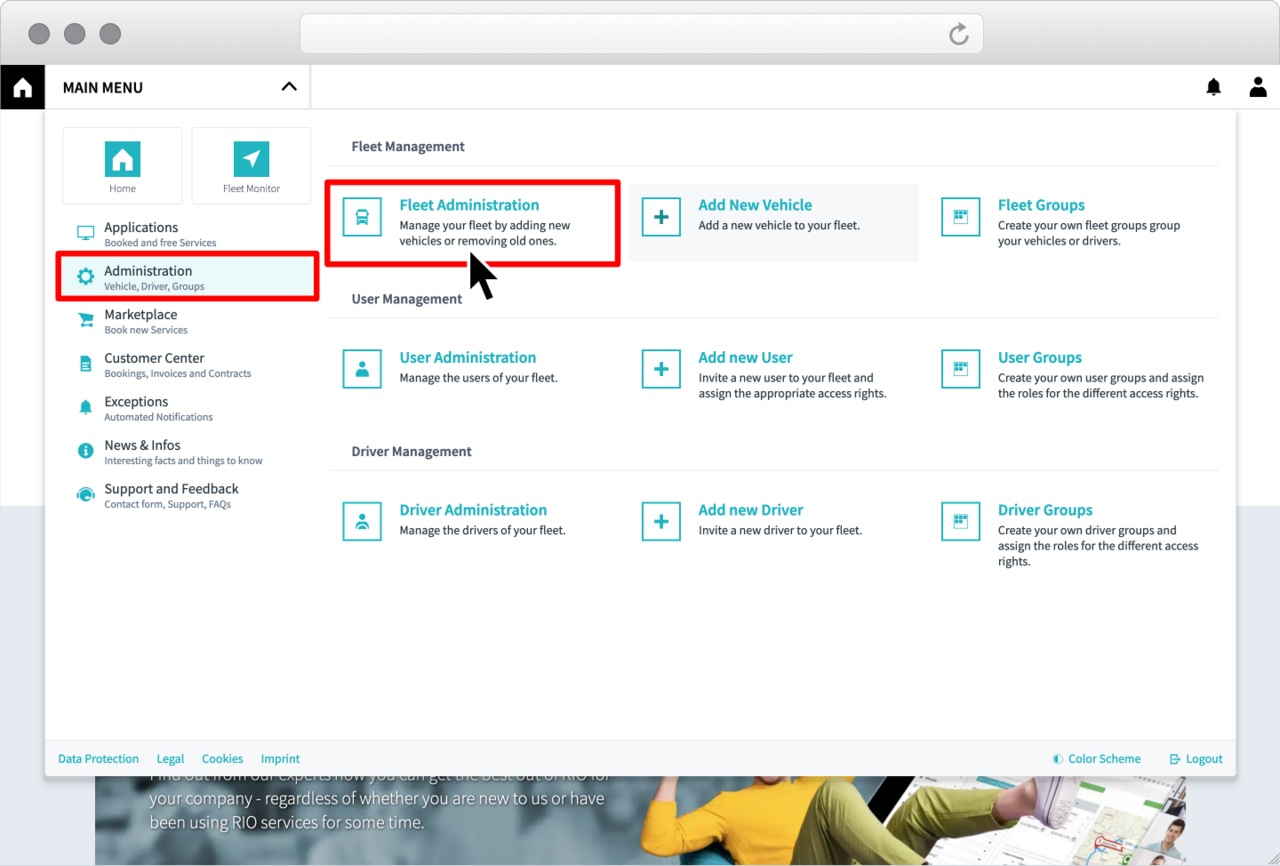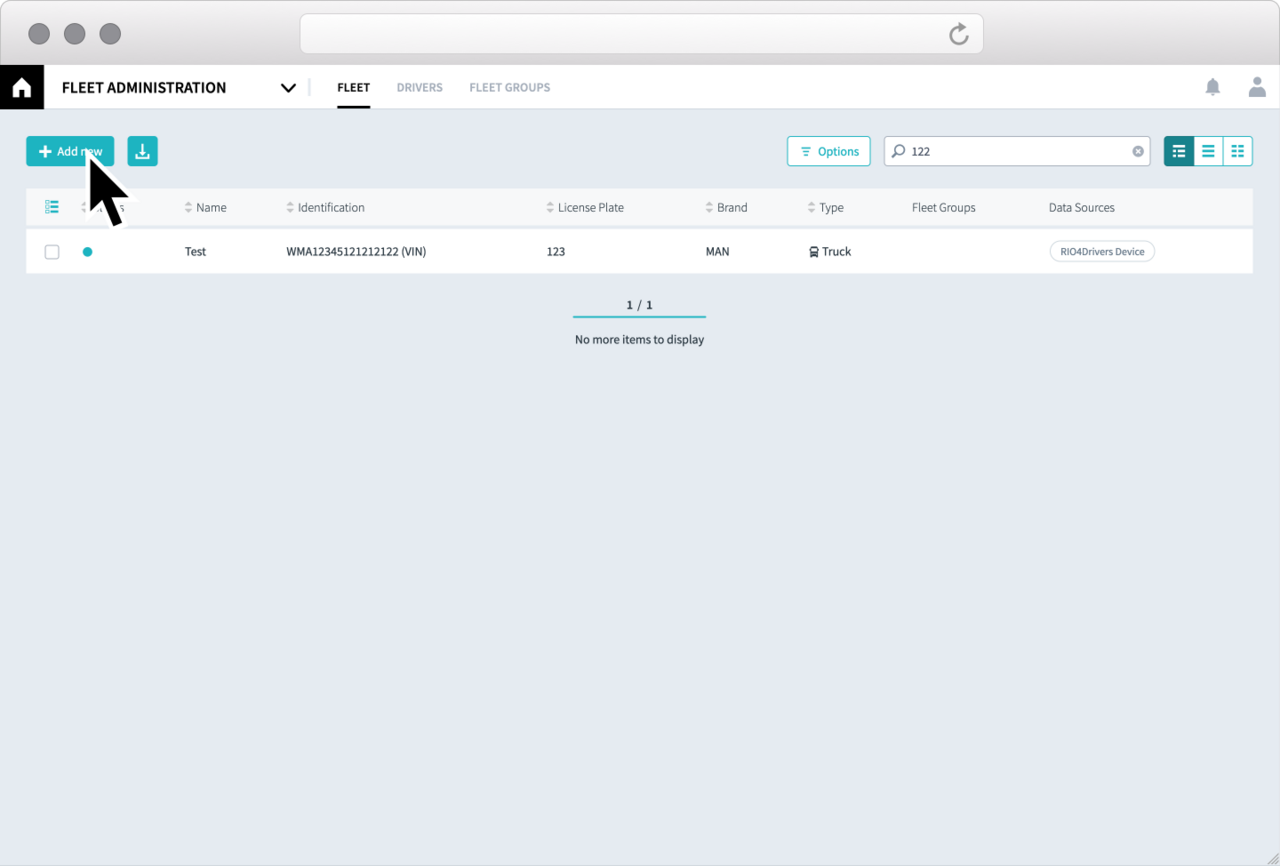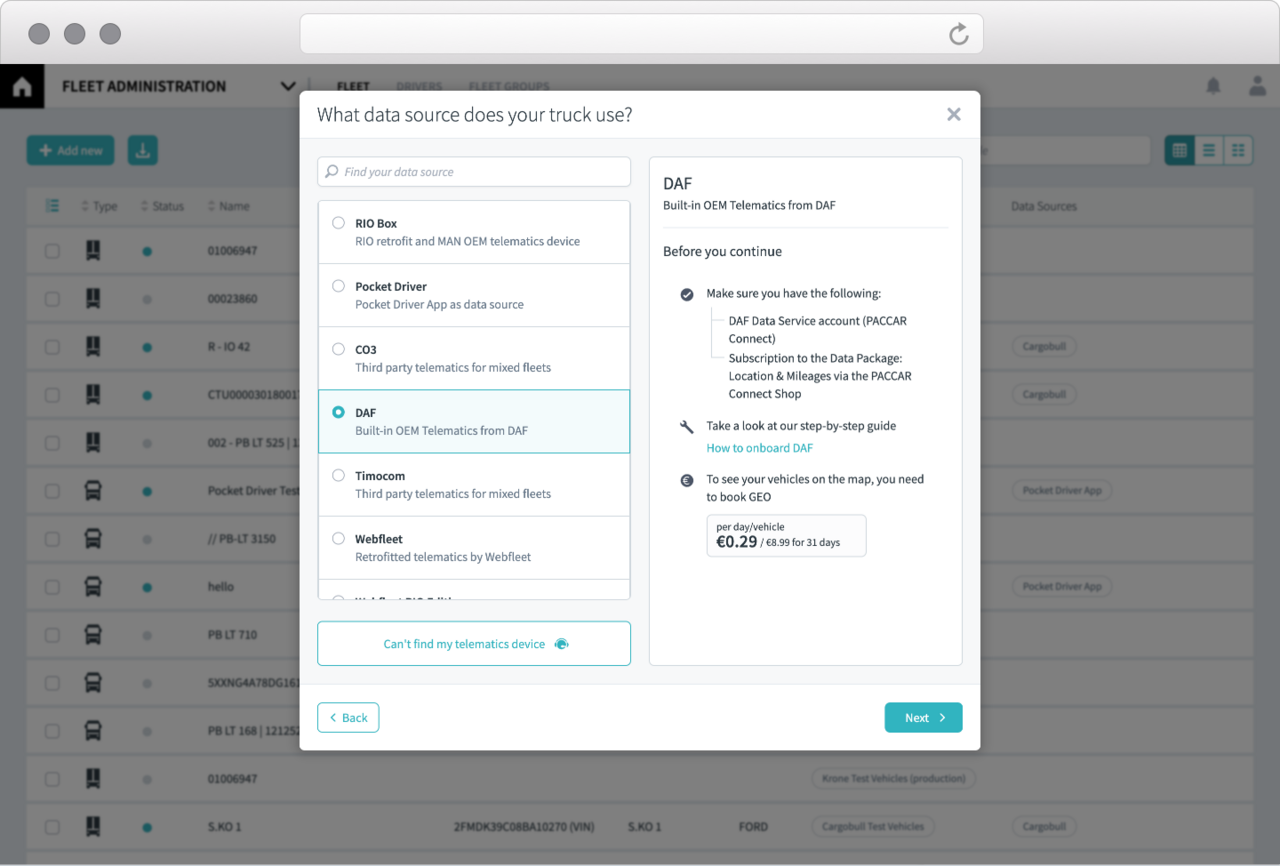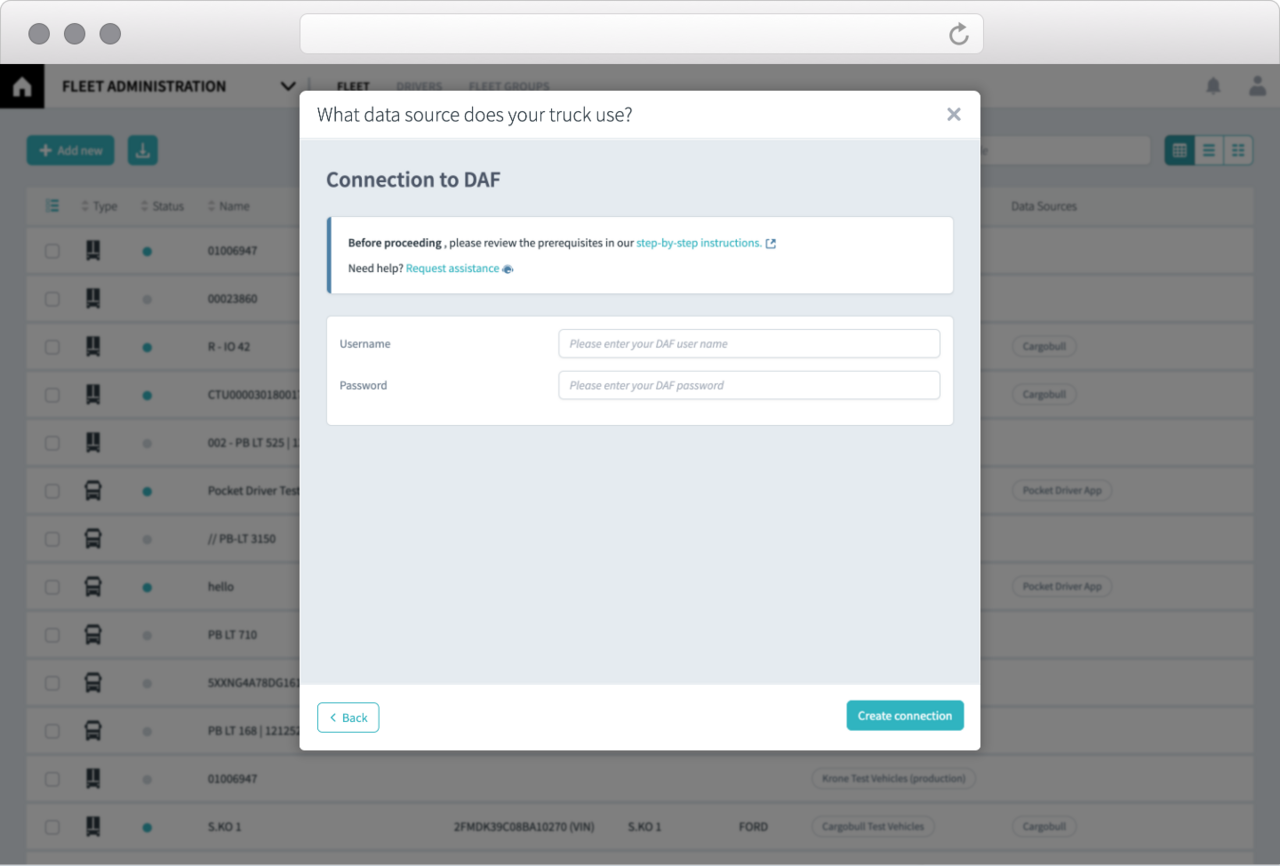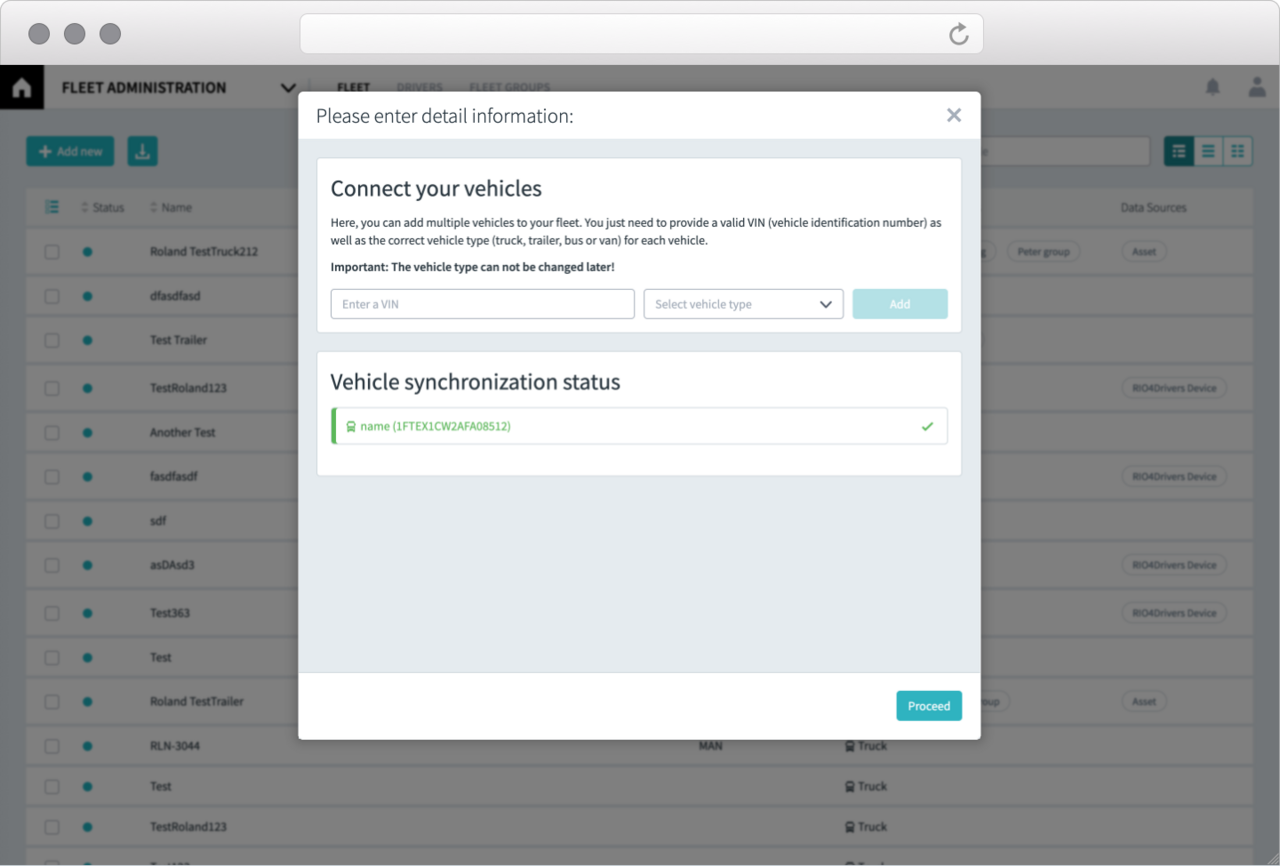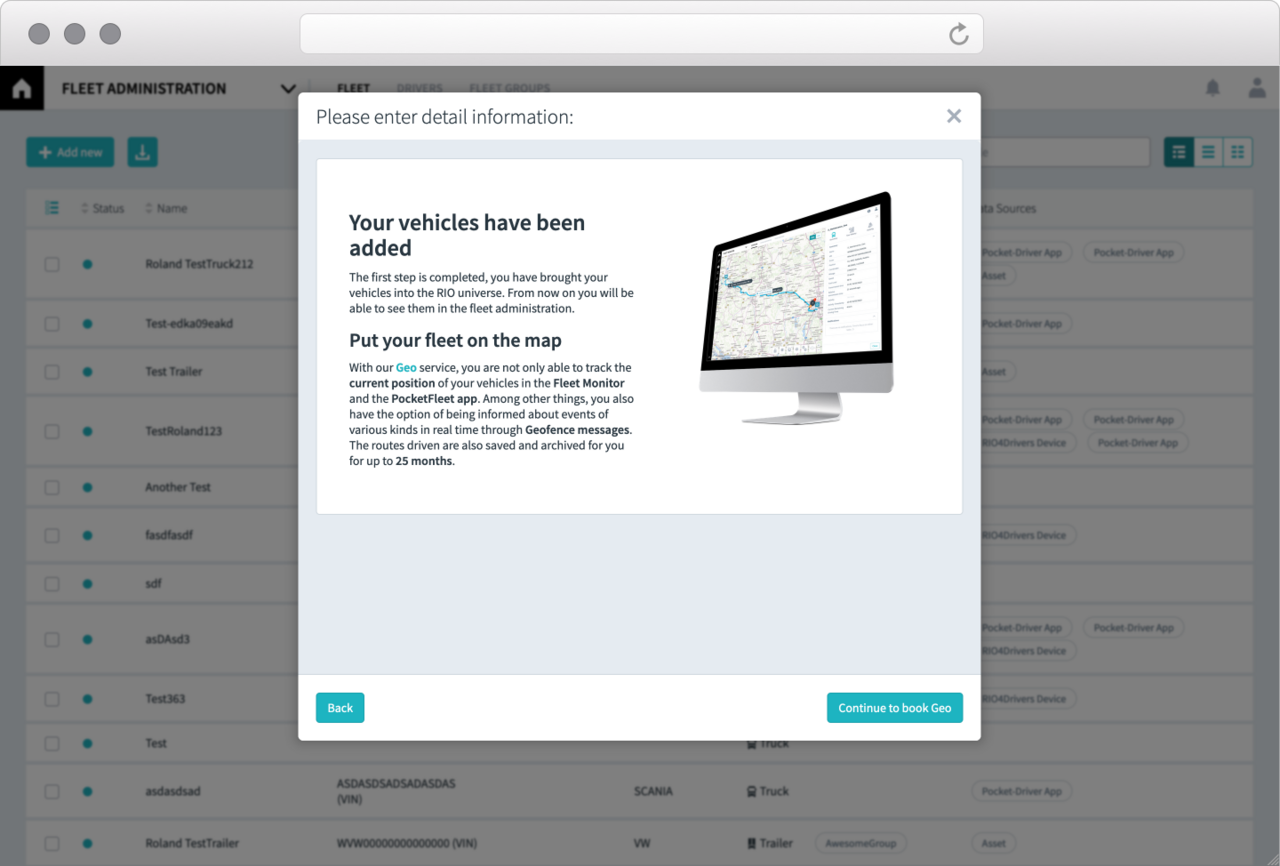Voraussetzungen für eine Aktivierung:
- Sie benötigen einen Account bei RIO sowie einen PACCAR Connect Portal Account.
- Außerdem benötigen Sie einen Data Service Account, den Sie über paccar.connect@daftrucks.com beantragen können.
- Seitens DAF müssen Sie das Data Package Location & Mileage über den Shop für ihre Fahrzeuge gebucht haben.
- Sie müssen die Rechte eines Administrators im RIO-Konto haben. Nur so haben Sie Zugriff auf die Flottenverwaltung.
Die Flottenadministration
Loggen Sie sich in Ihren RIO Account ein und navigieren Sie über das Hauptmenü zum Bereich Administration und klicken Sie Flottenadministration.